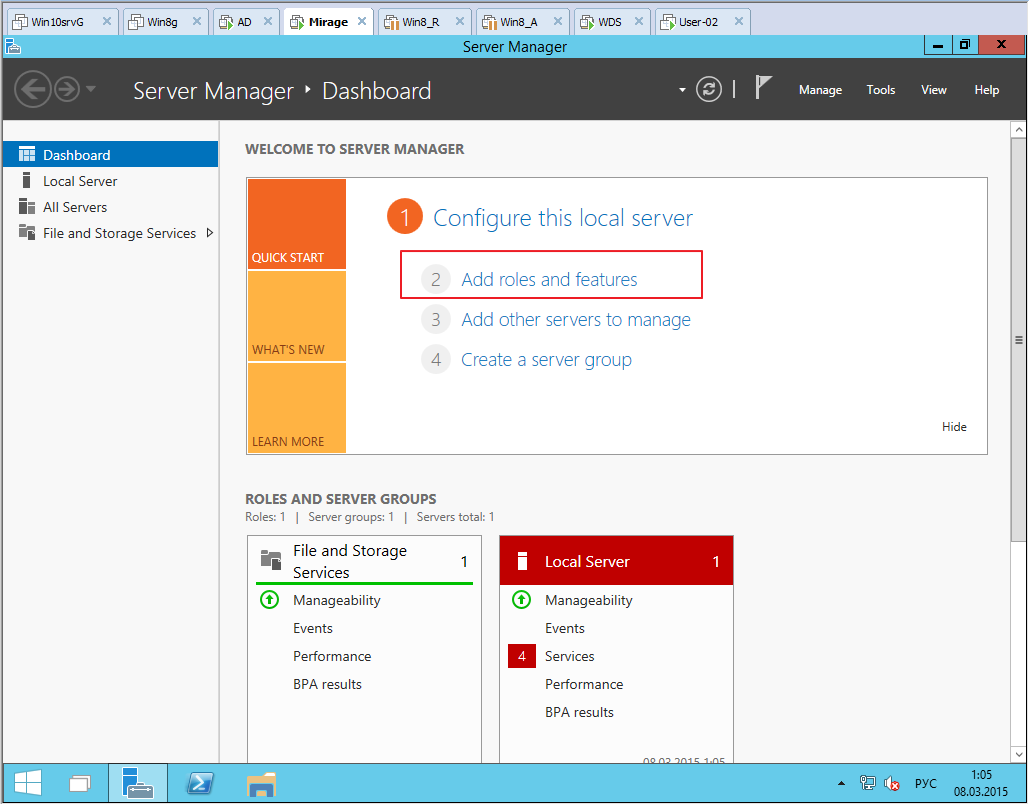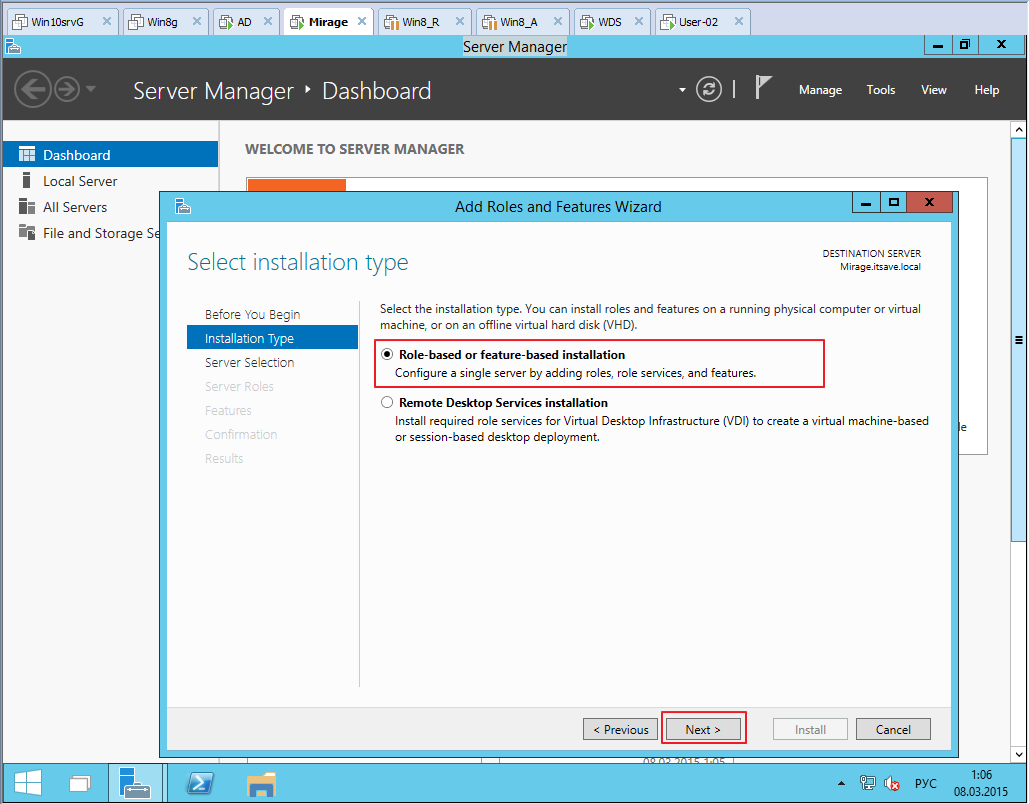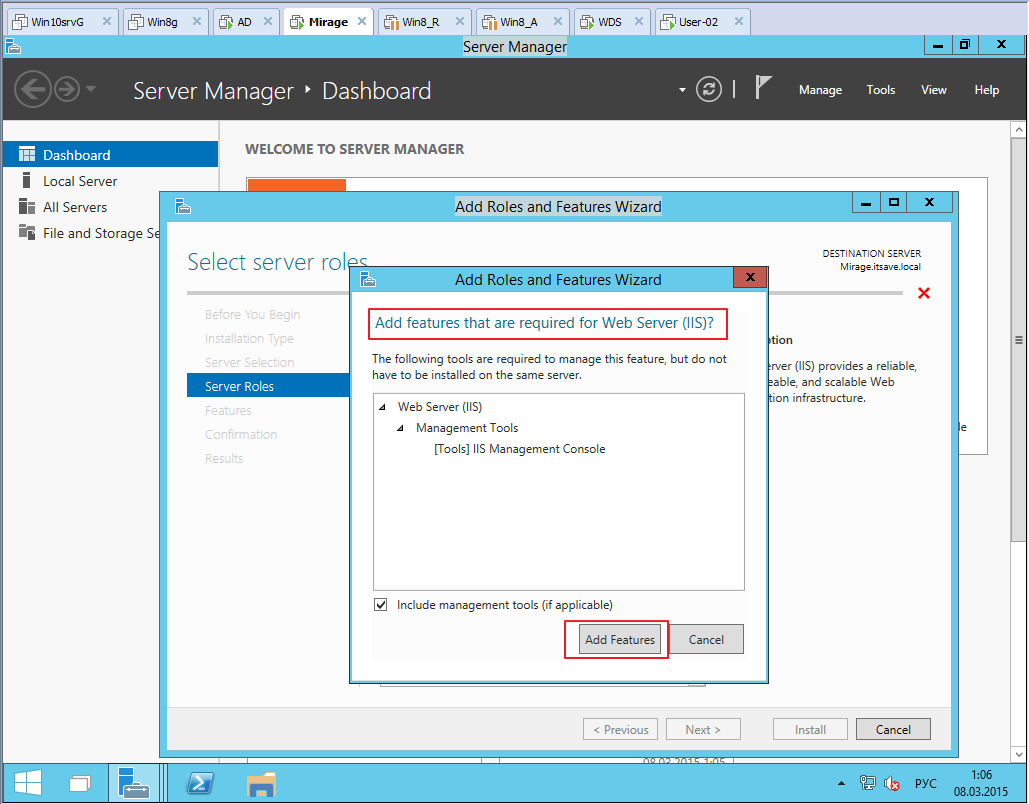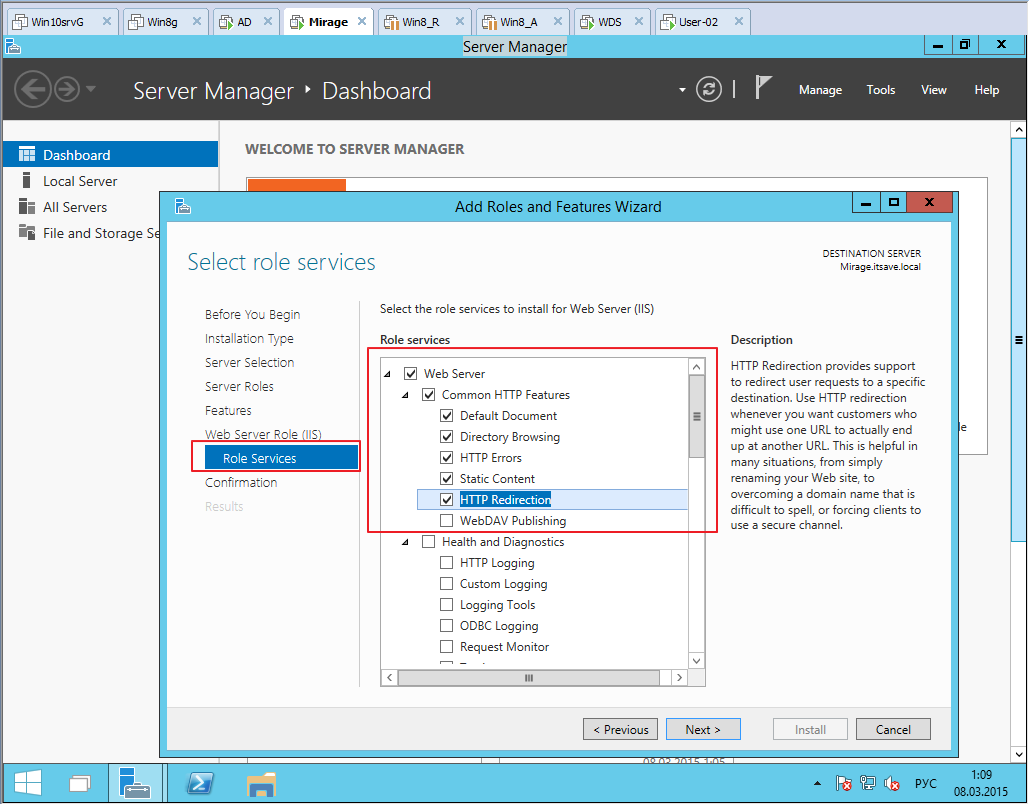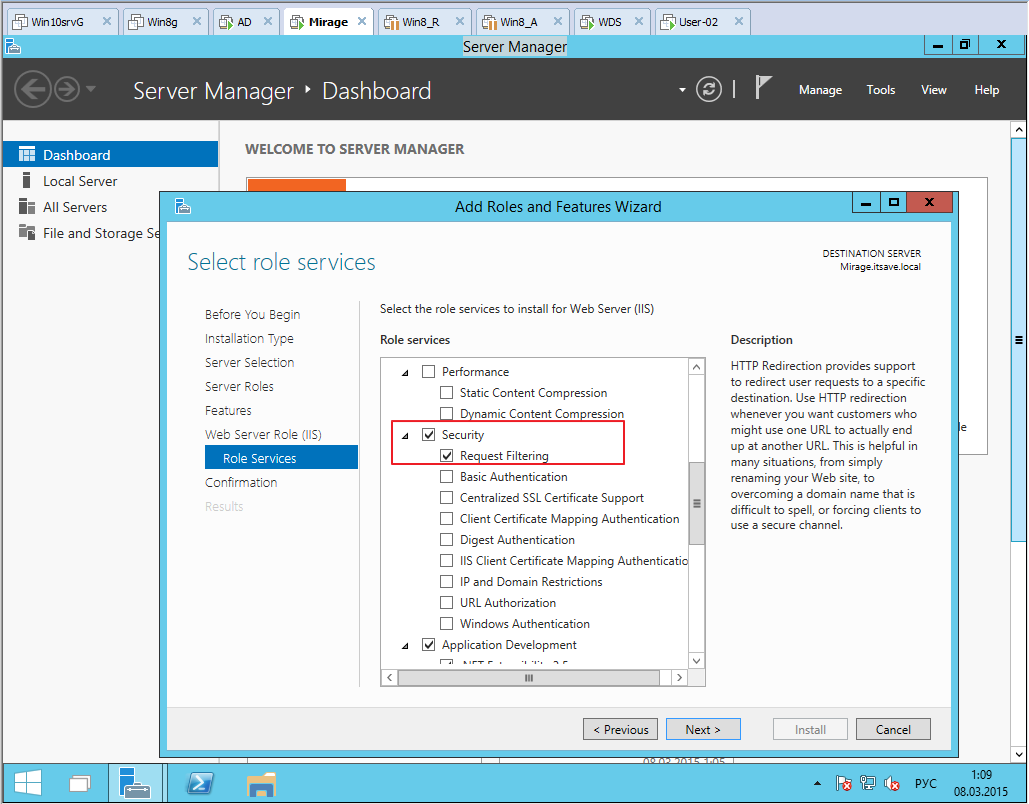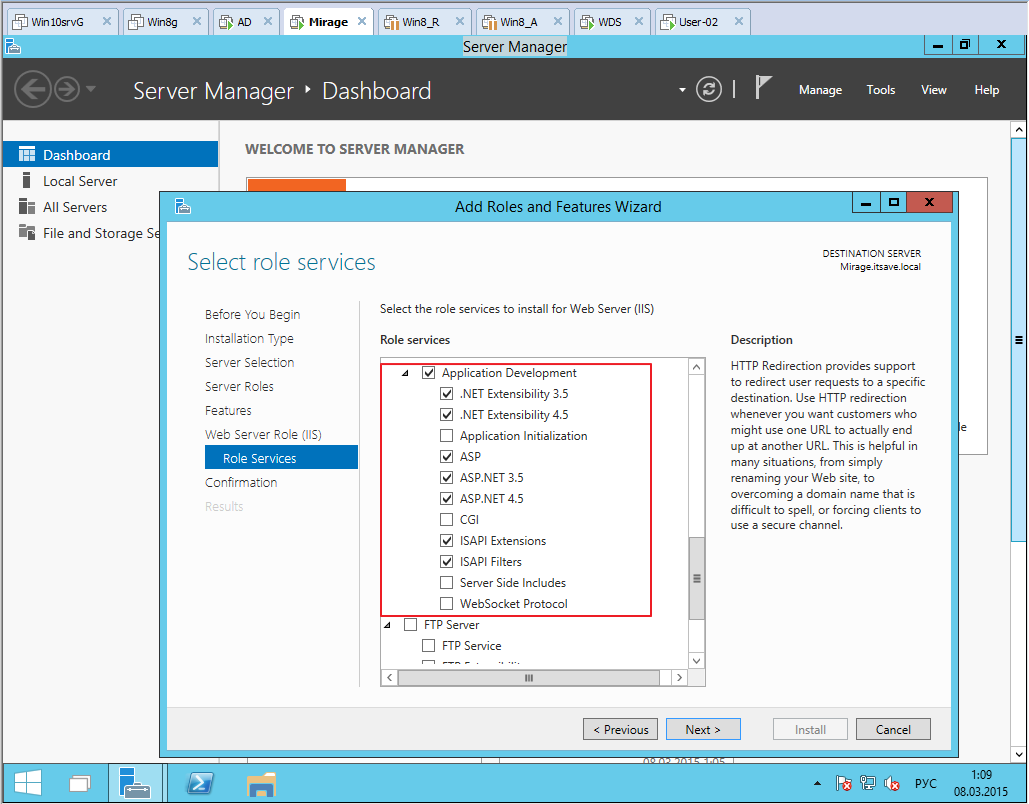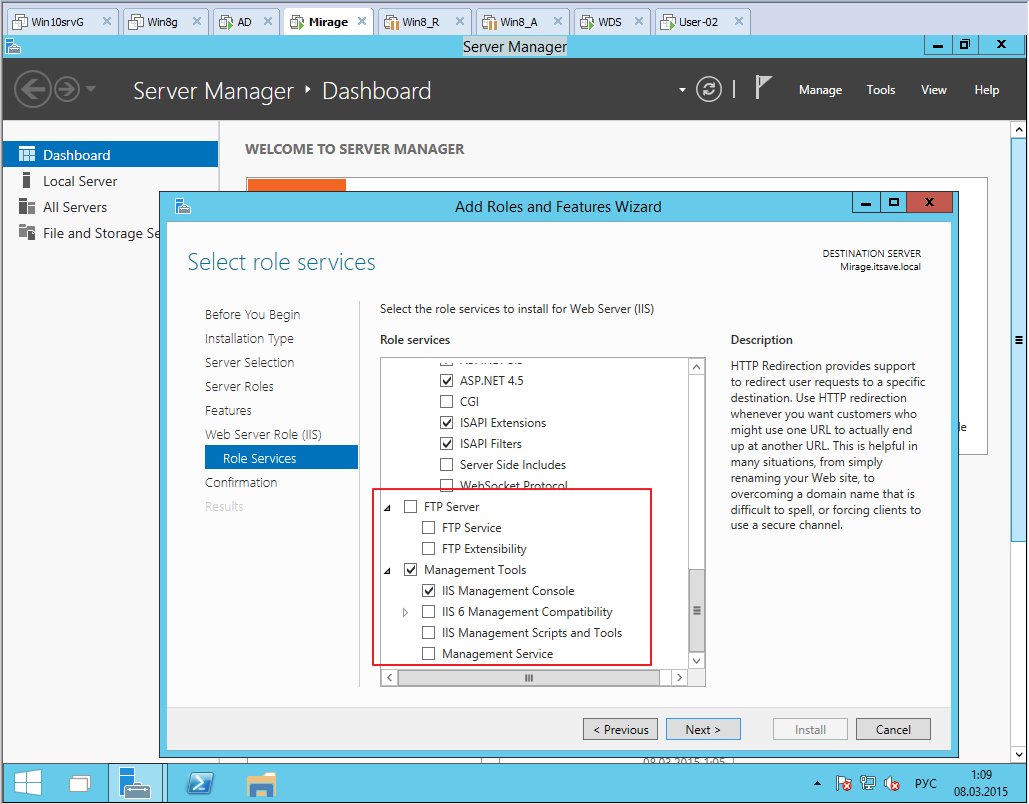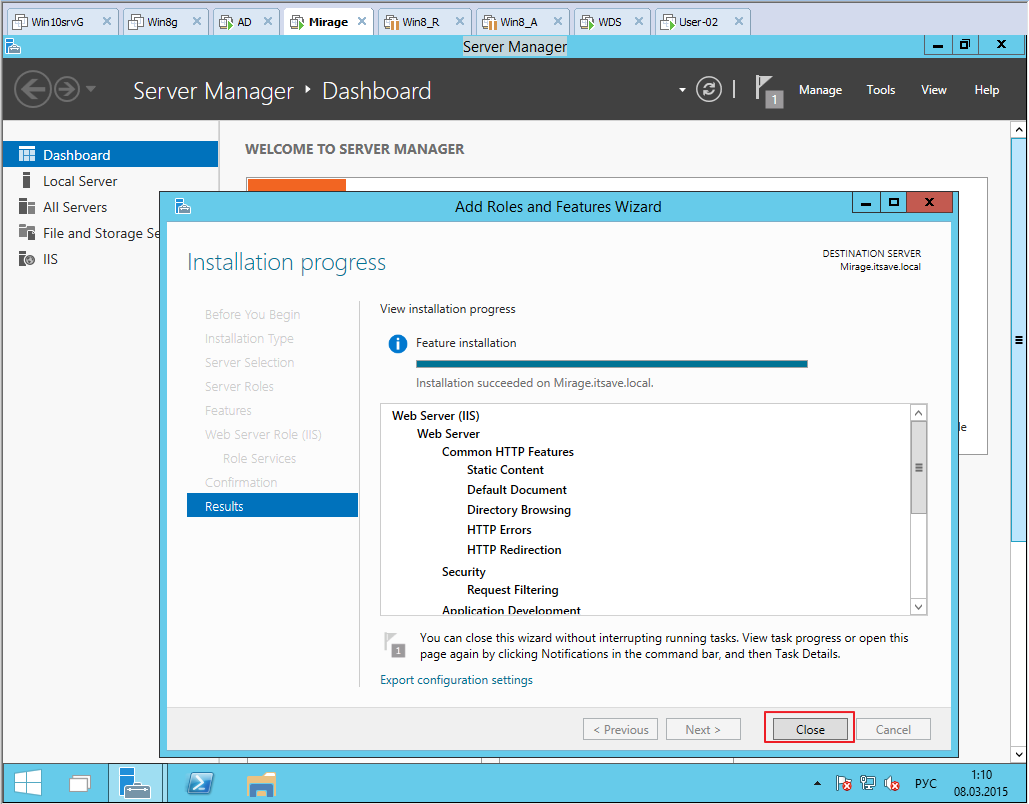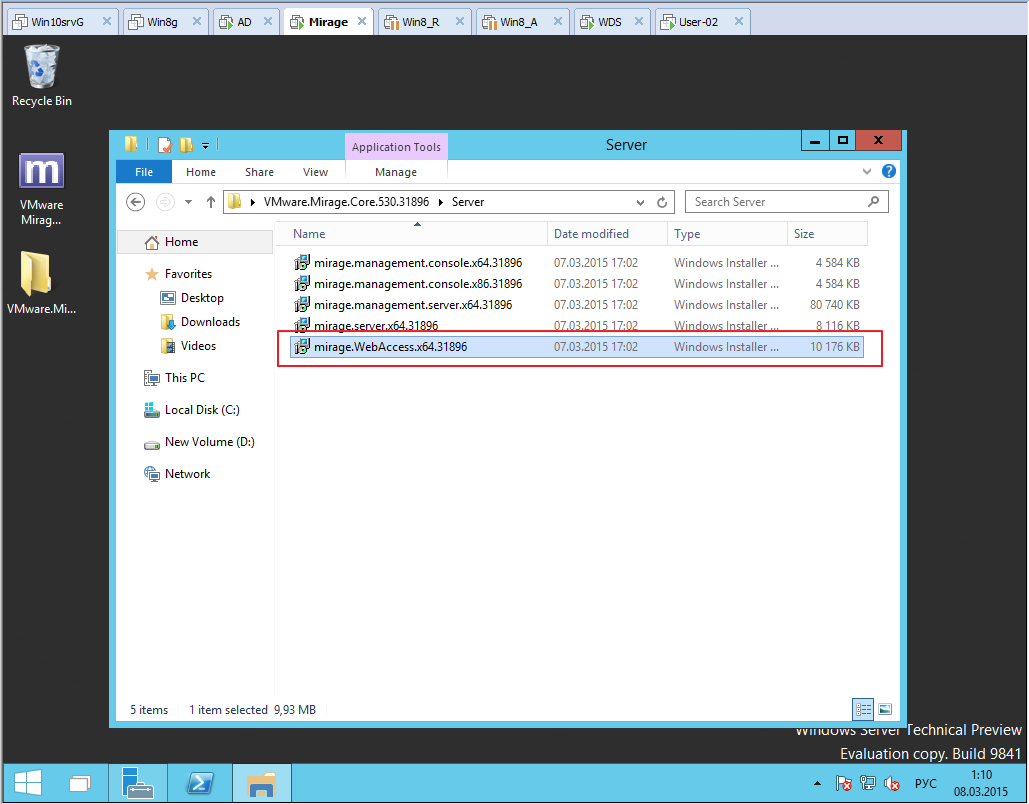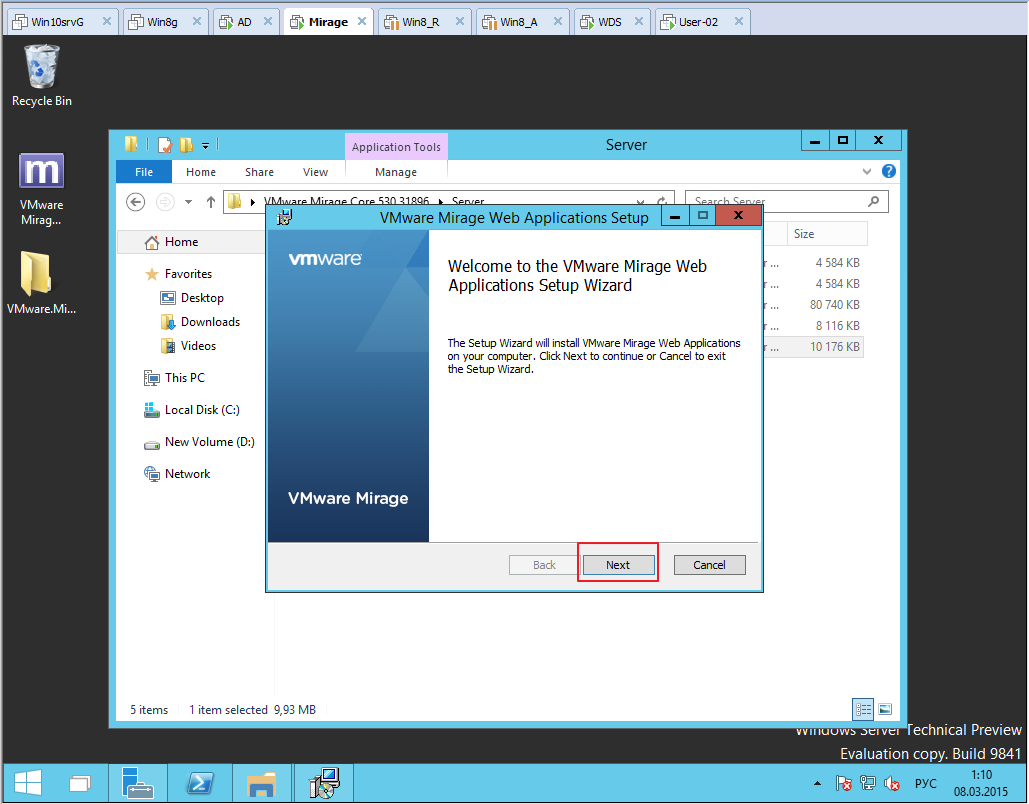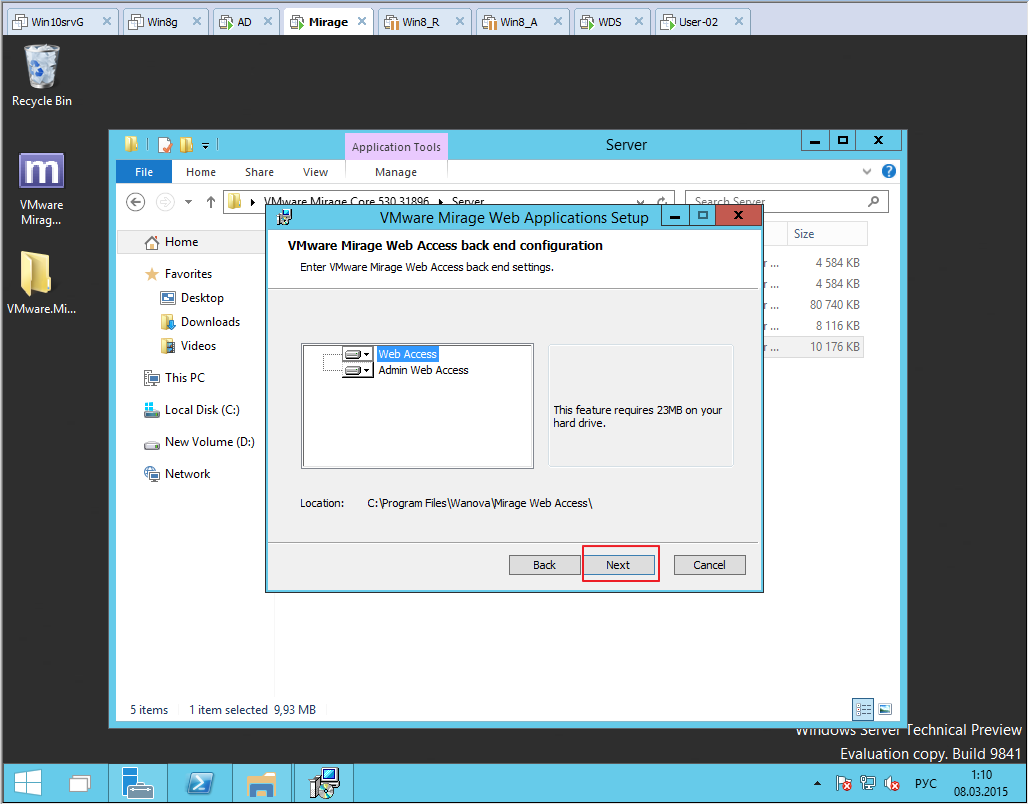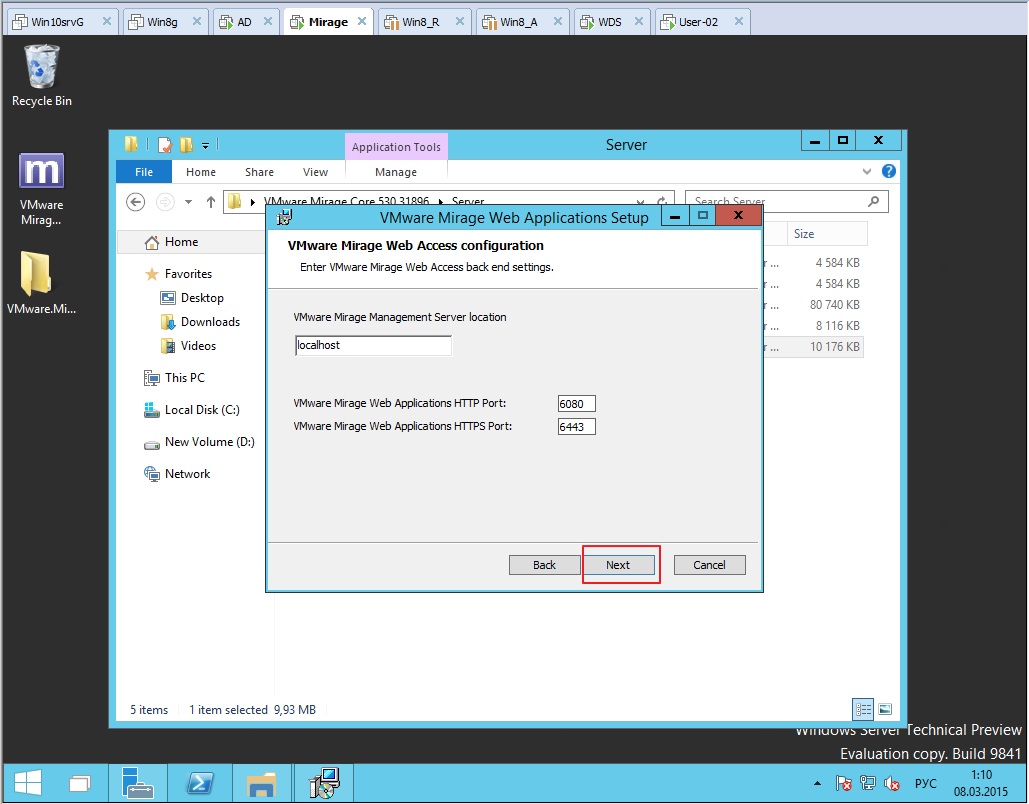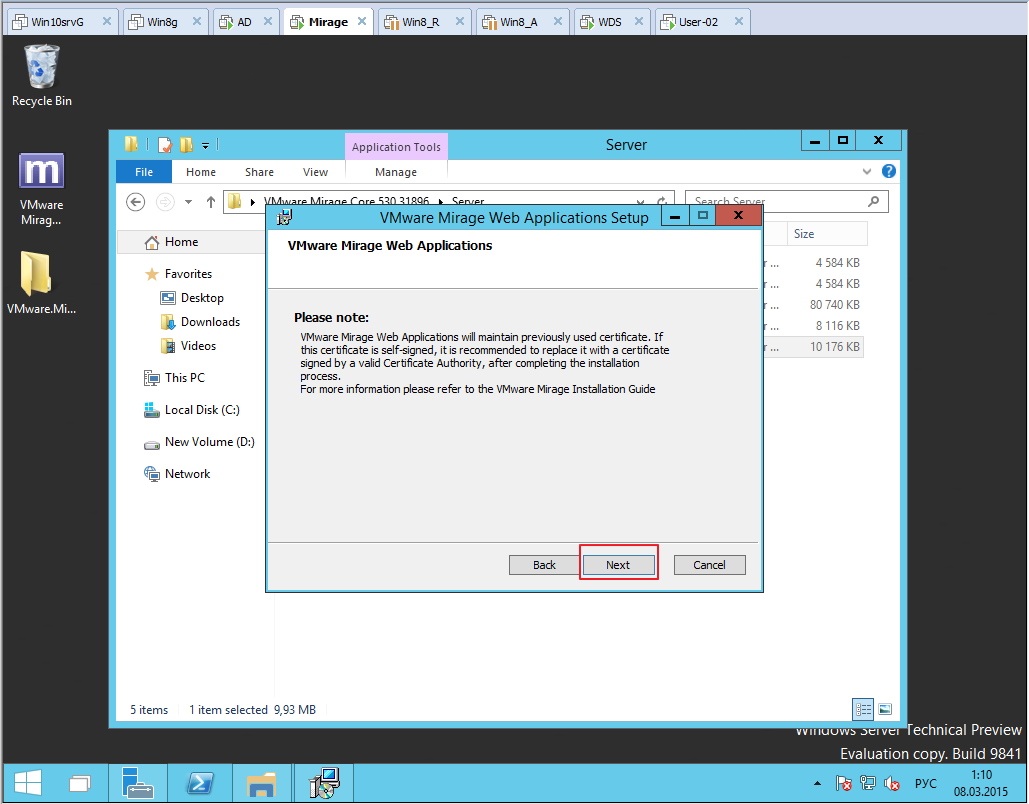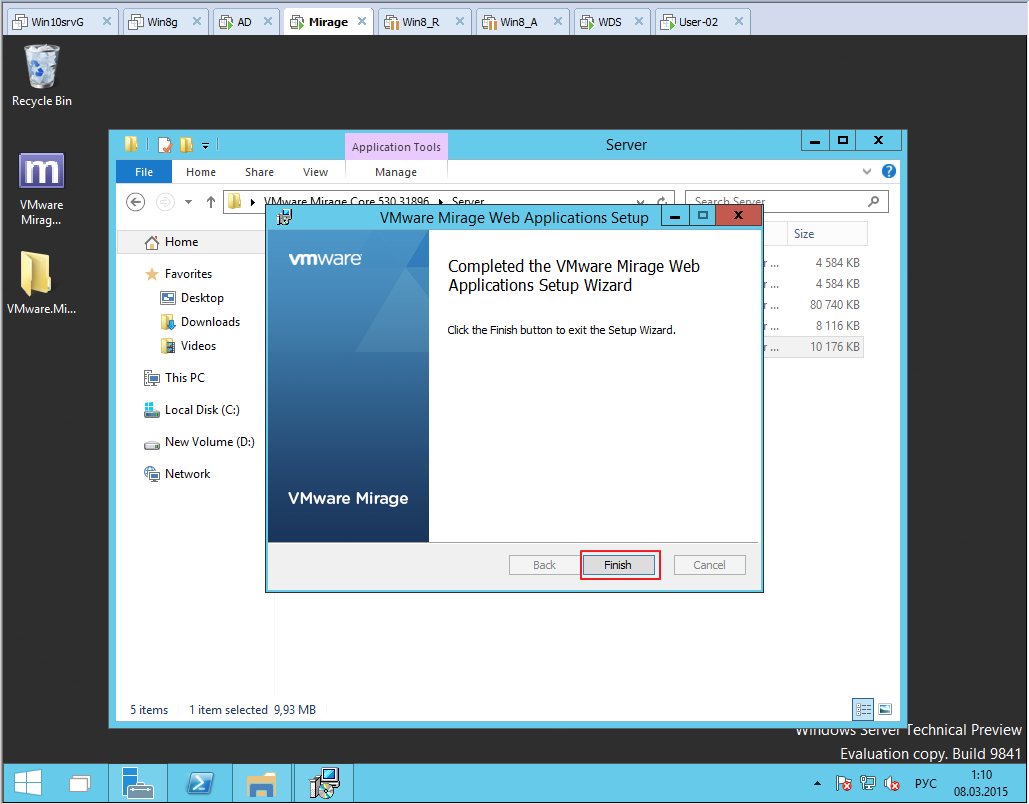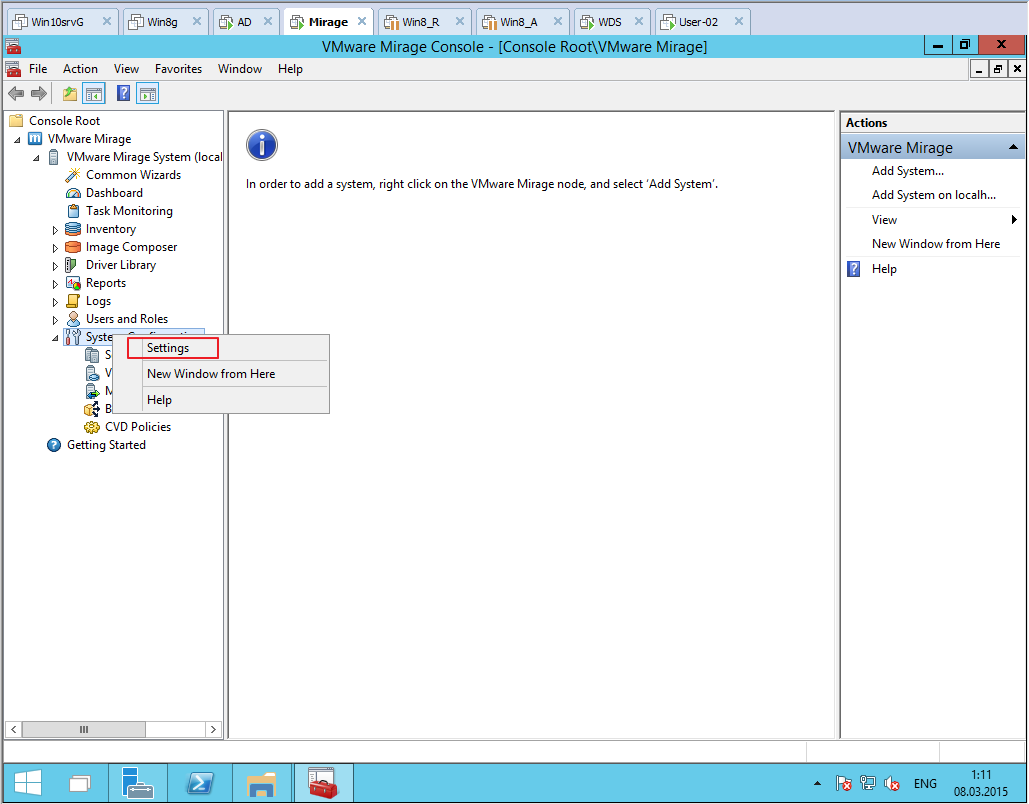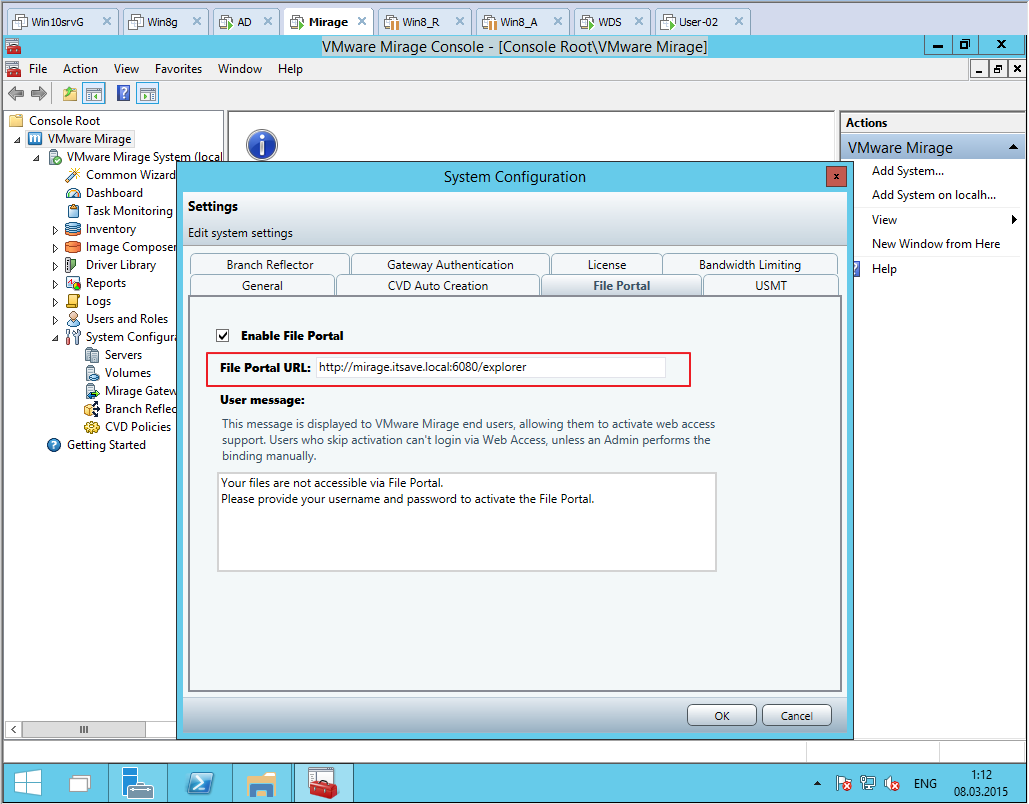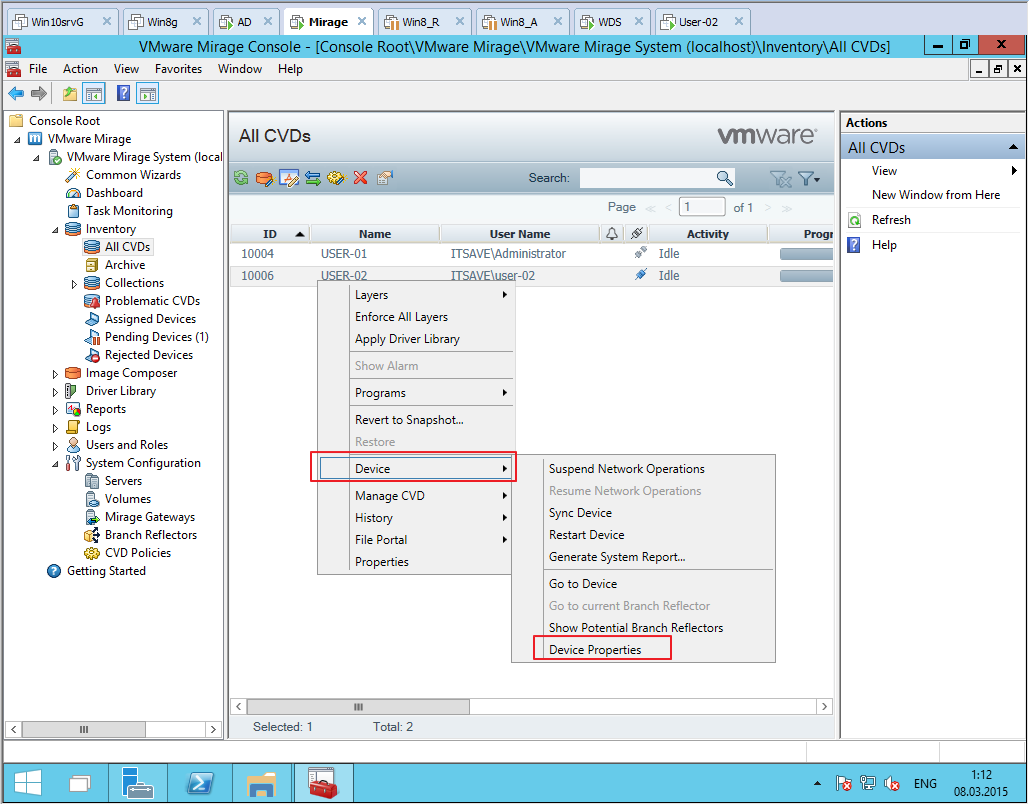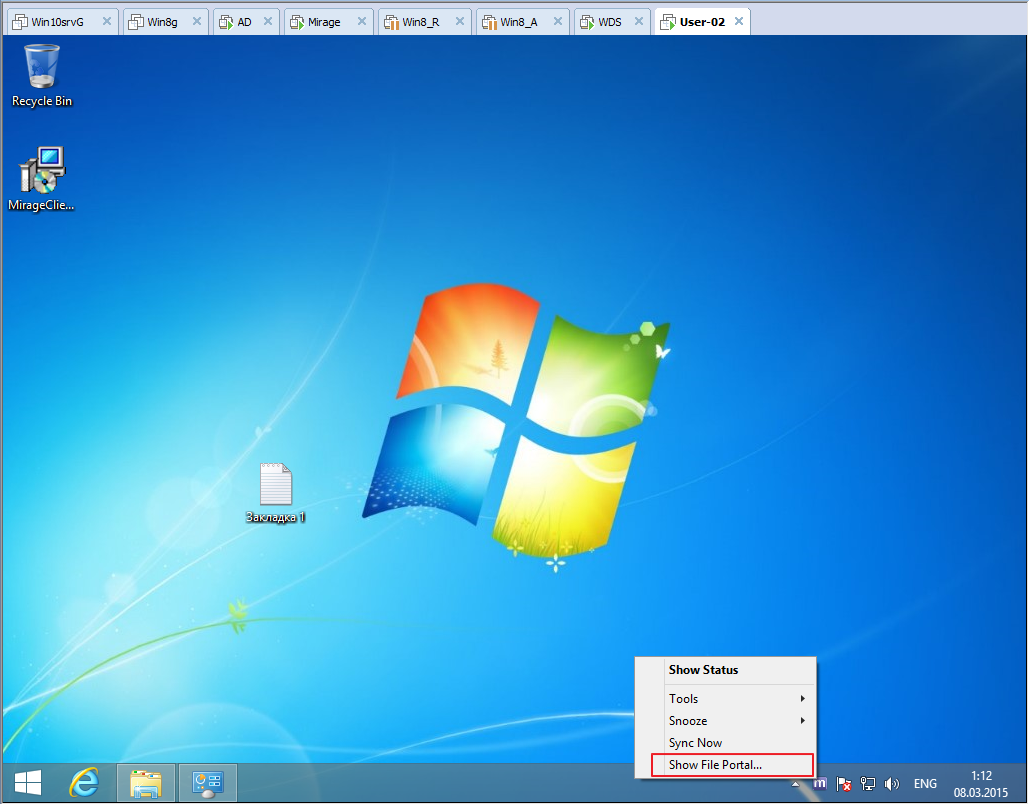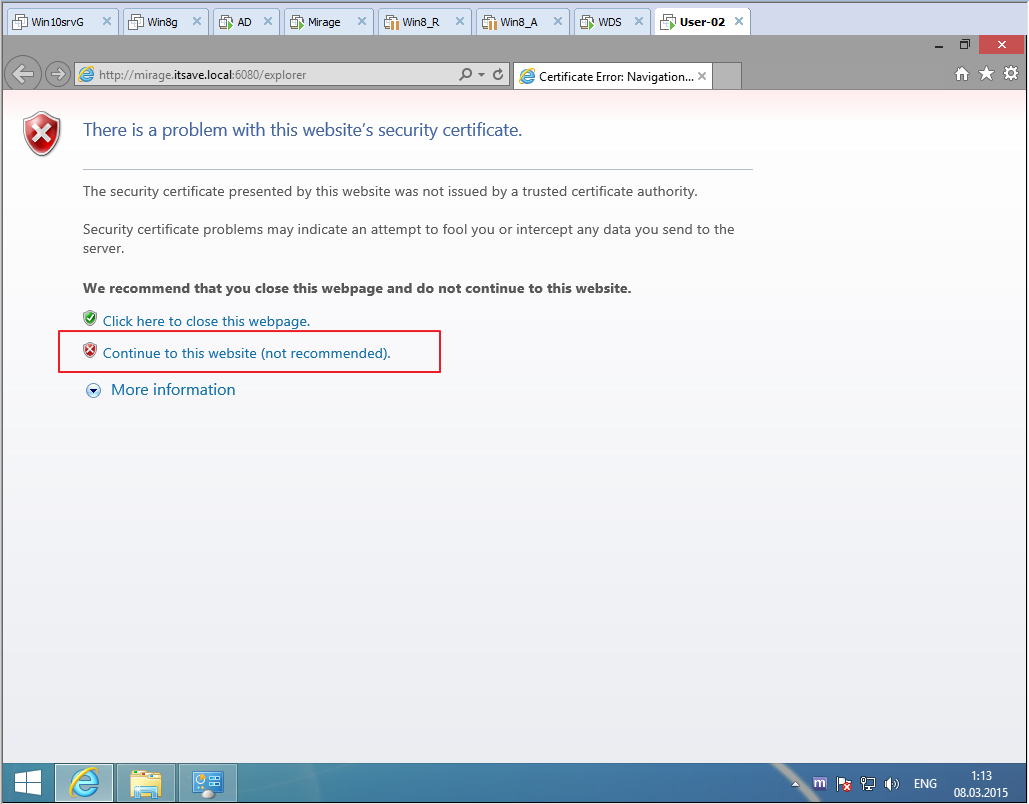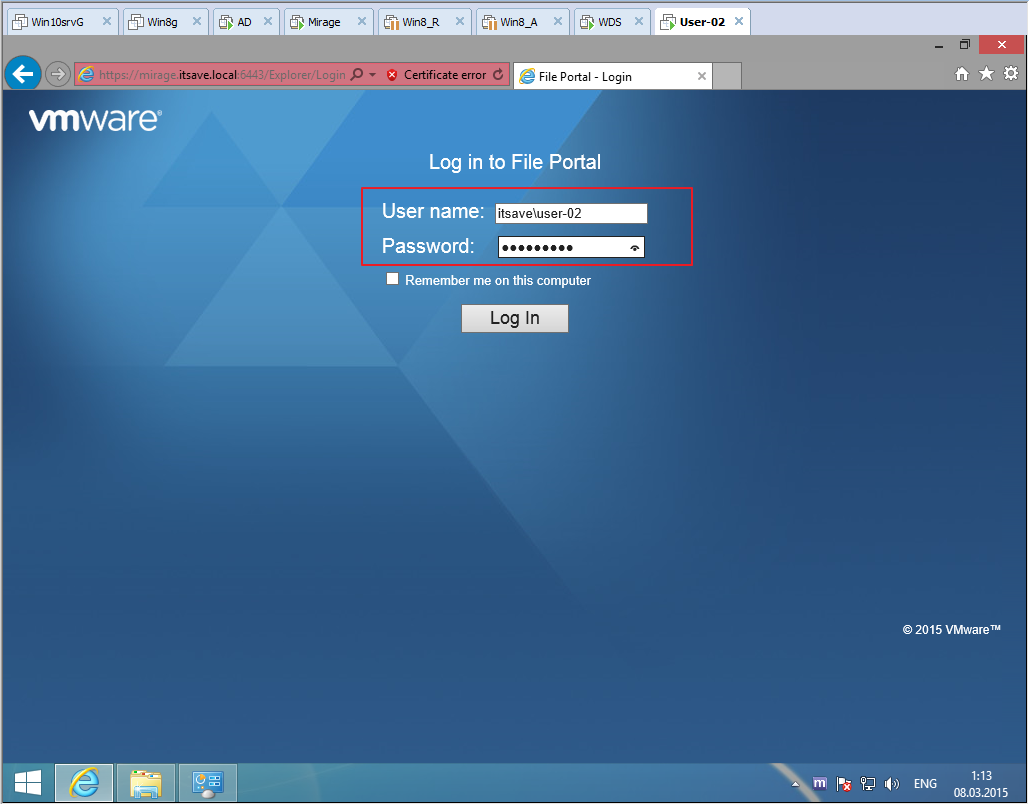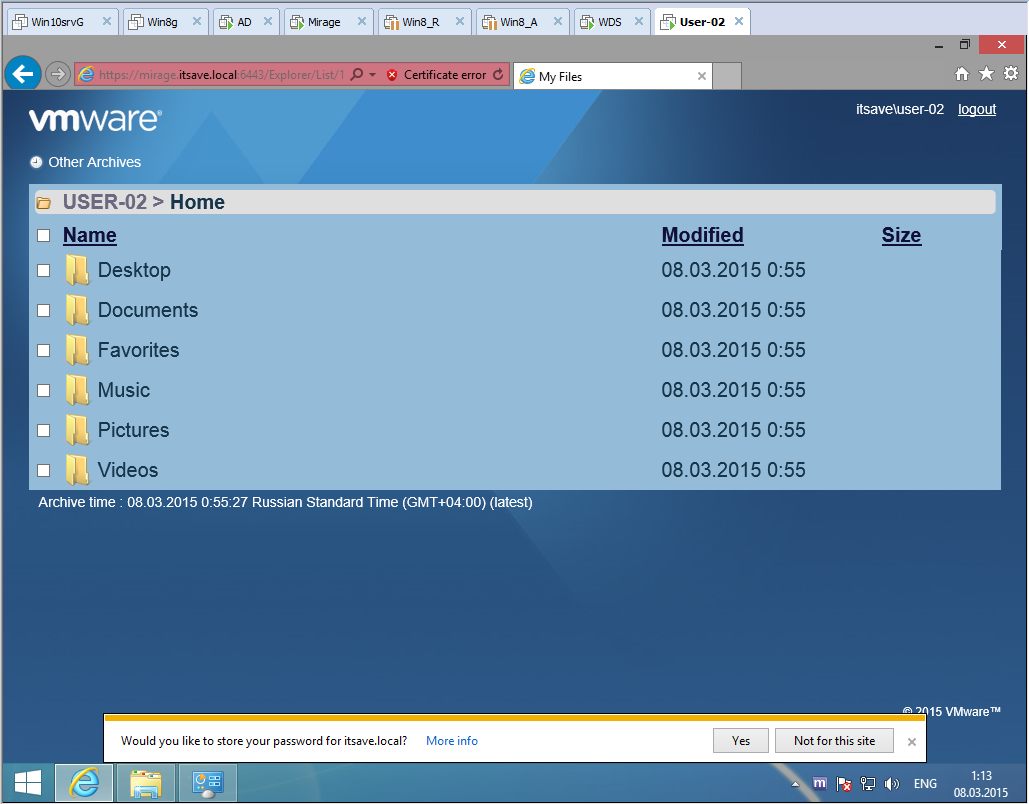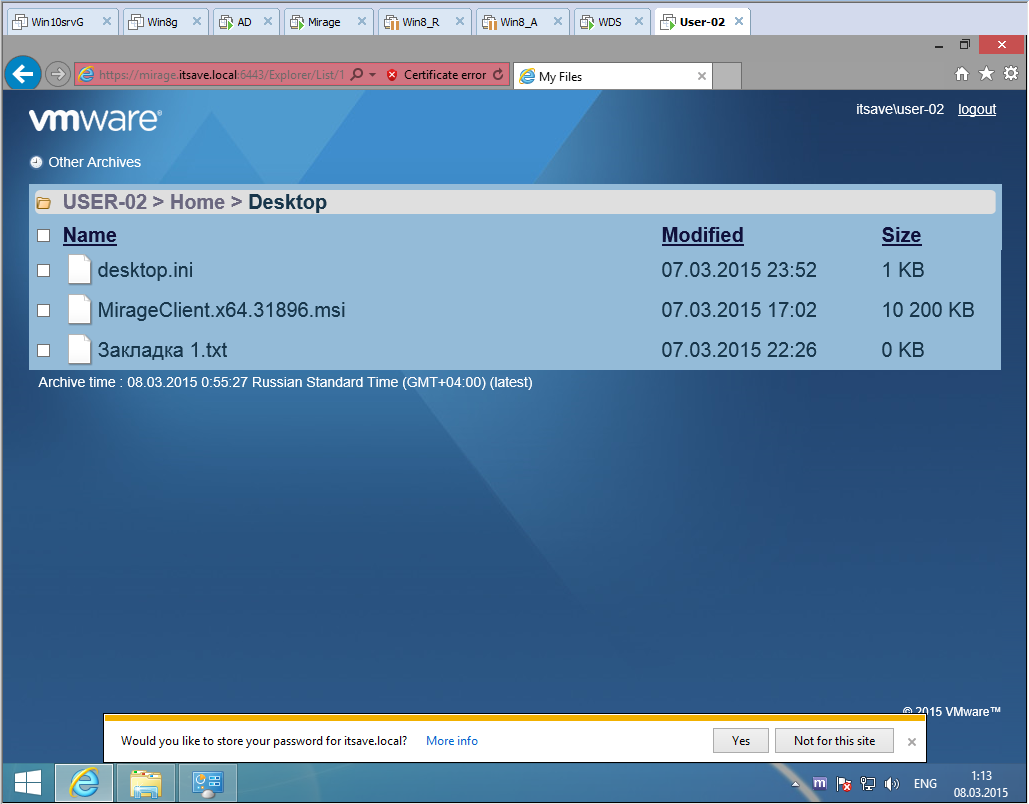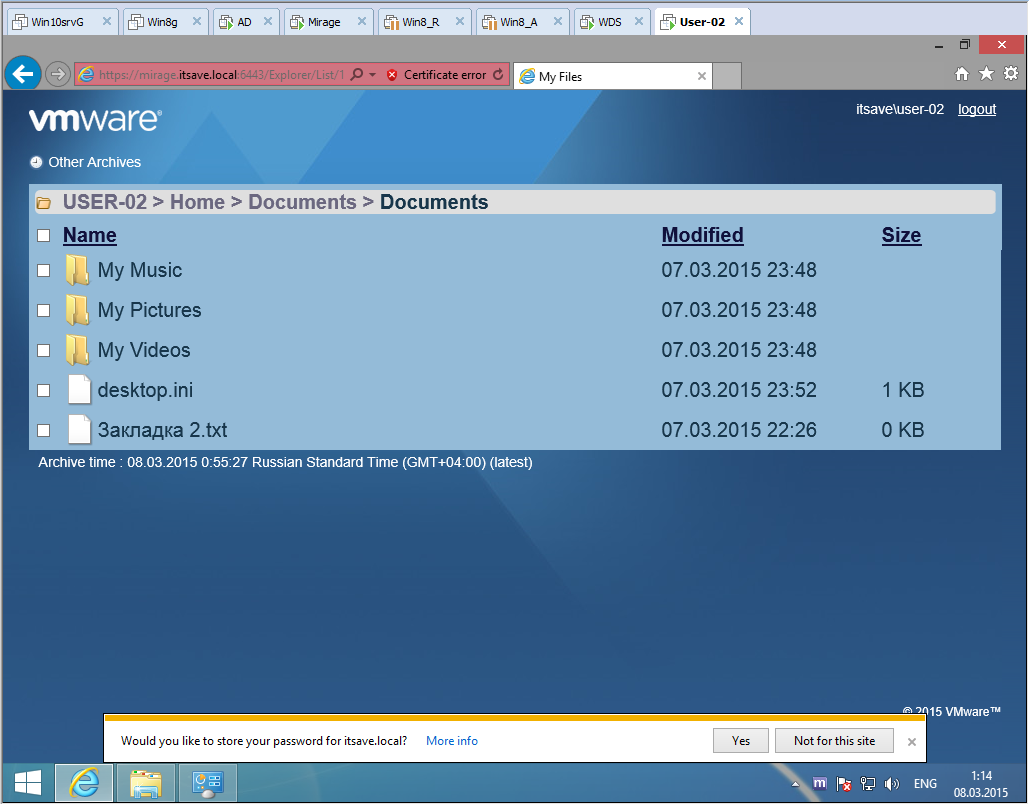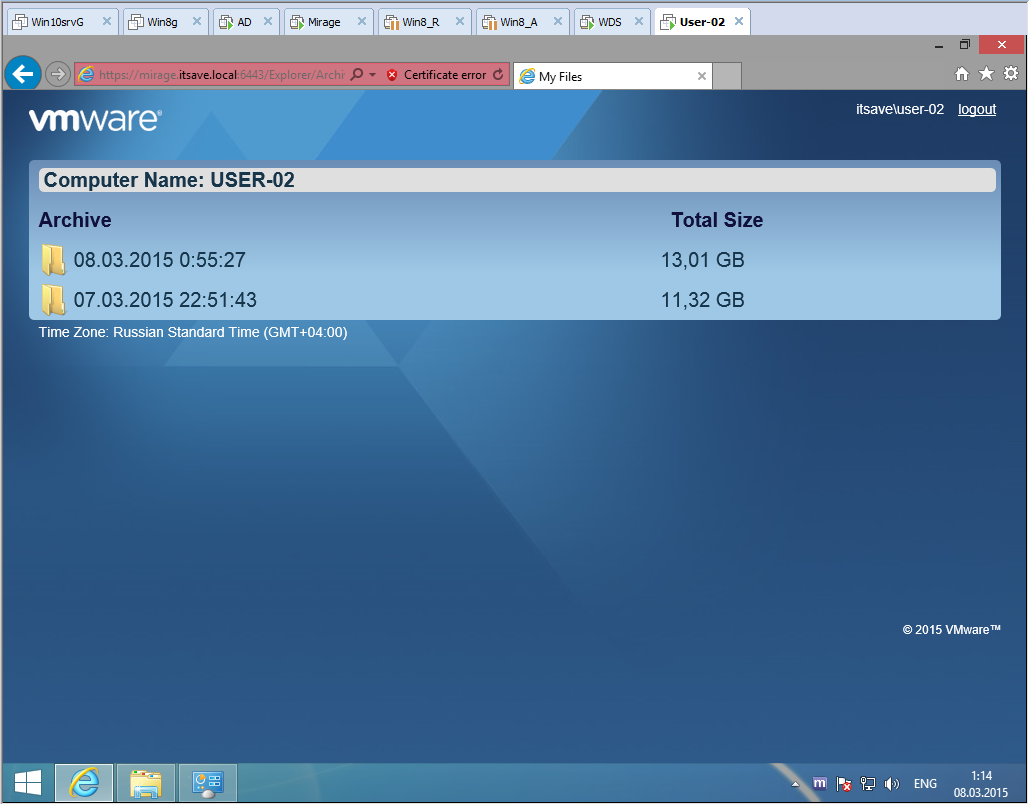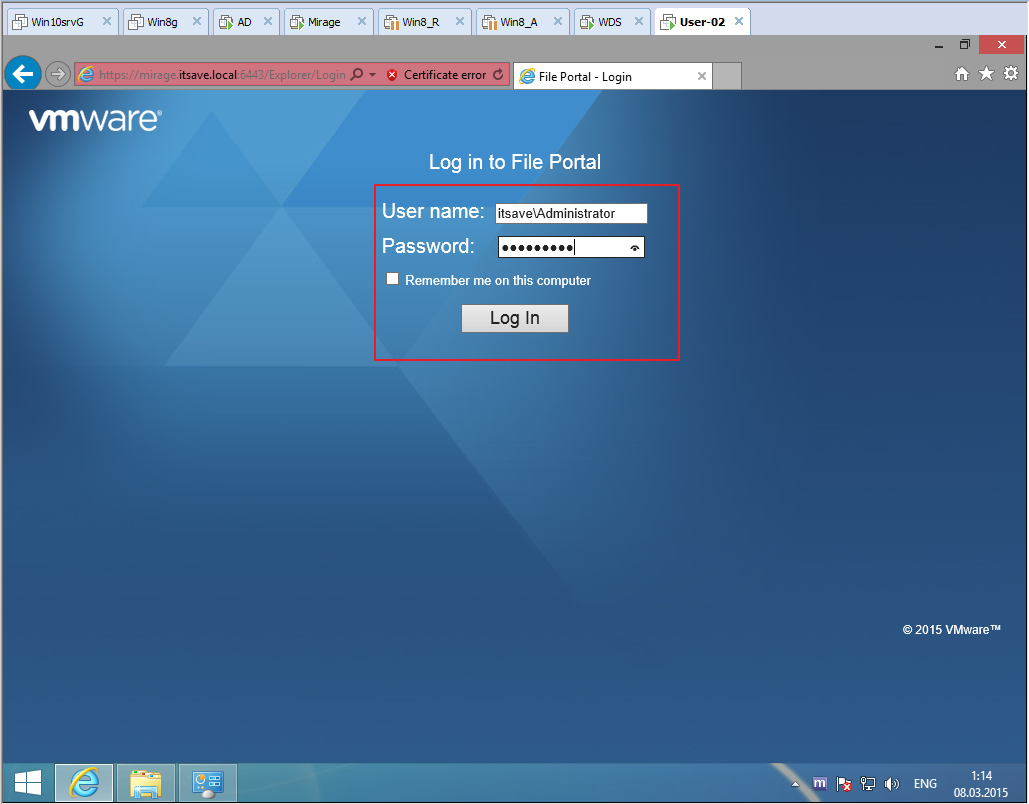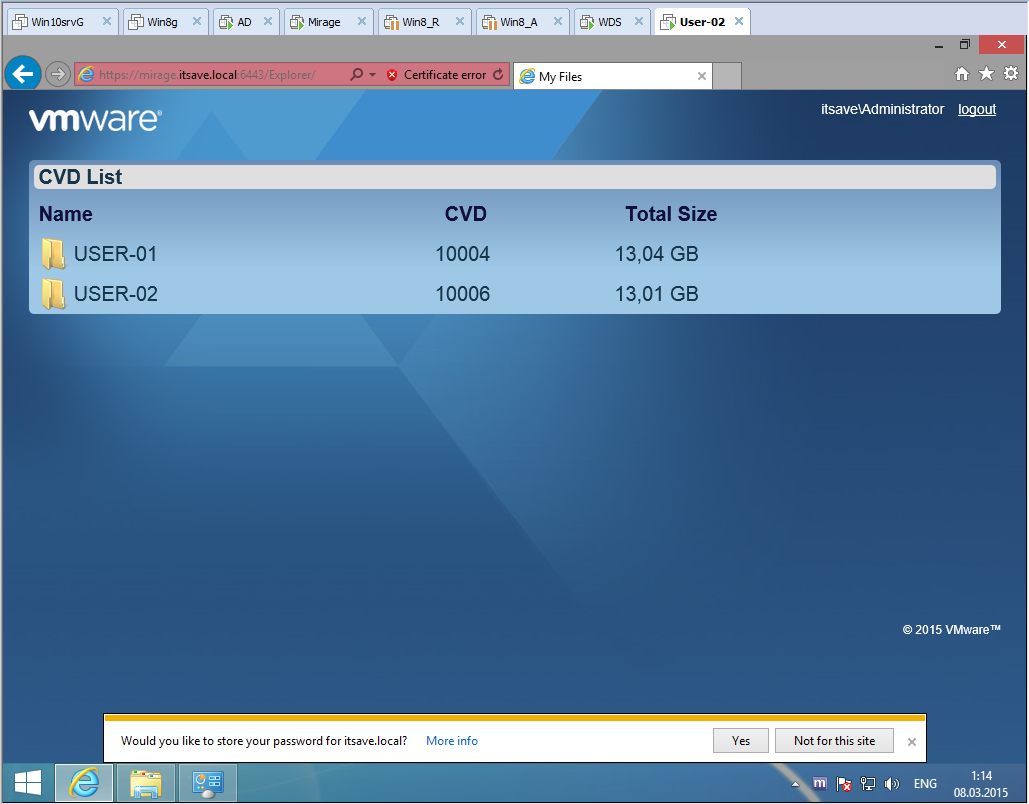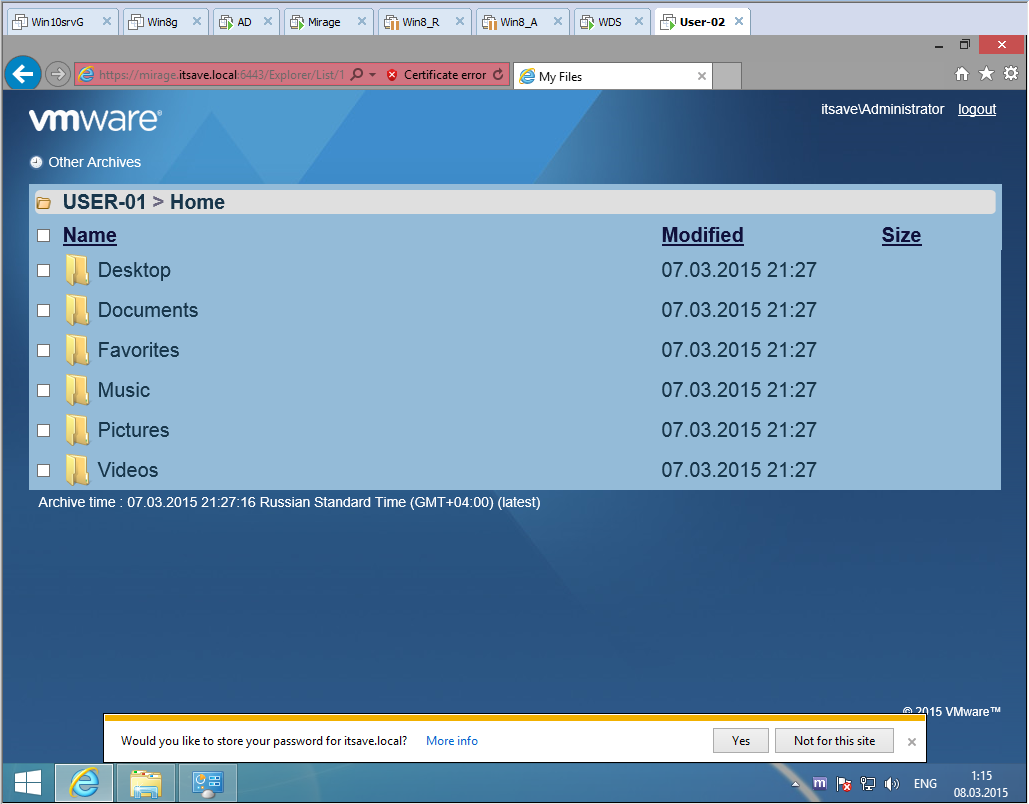VMware Mirage
(File Portal)
В VMware Mirage 5.3 все рабочие станции каждые 60 минут синхронизируются с сервером, с центральным хранилищем. Затем по расписанию делаются снапшоты (снимки состояния), как в резервном копировании. К данным, хранящимся на портале можно организовать доступ через VMware Mirage File Portal. Это может быть полезно пользователям, которые по ошибке удалили важные файлы или перезаписали их. Через иконку Mirage в трее они открывают портал, выбирают один из снапшотов за определенную дату и самостоятельно ищут файлы.
Устанавливается File Portal легко, только нужно соблюдать инструкцию и во время добавления роли IIS выбрать все необходимые компоненты.
Описание слайдов:
1 — 9 Установка роли IIS через диспетчер серверов Windows server 10
10 — 14 Для установки File Portal нужно в дистрибутивах миража найти Mirage.WebAccess.x64 . Я проводил установку прямо на сервер, где у меня установлены все компоненты Mirage, все настройки оставил по молчанию.
15 — 16 Перемещаюсь в консоль Mirage, где в настройках нужно прописать путь к File Portal
17 — В свойствах CVD можно посмотреть у каких пользователей домена есть доступ к данным данного CVD (компьютера) на File Portal. Также нужно синхронизироваться.
18 — 24 С компьютера пользователя, кликаем правой кнопкой мыши по иконке Mirage в трее, выбираем «Show File Portal». Открывается ссылка, которую я прописал на сервере. Вводим логин пароль пользователя и видим доступные файлы профиля.
25 — 27 Под учетной записью администратора домена можно просматривать документы всех пользователей.